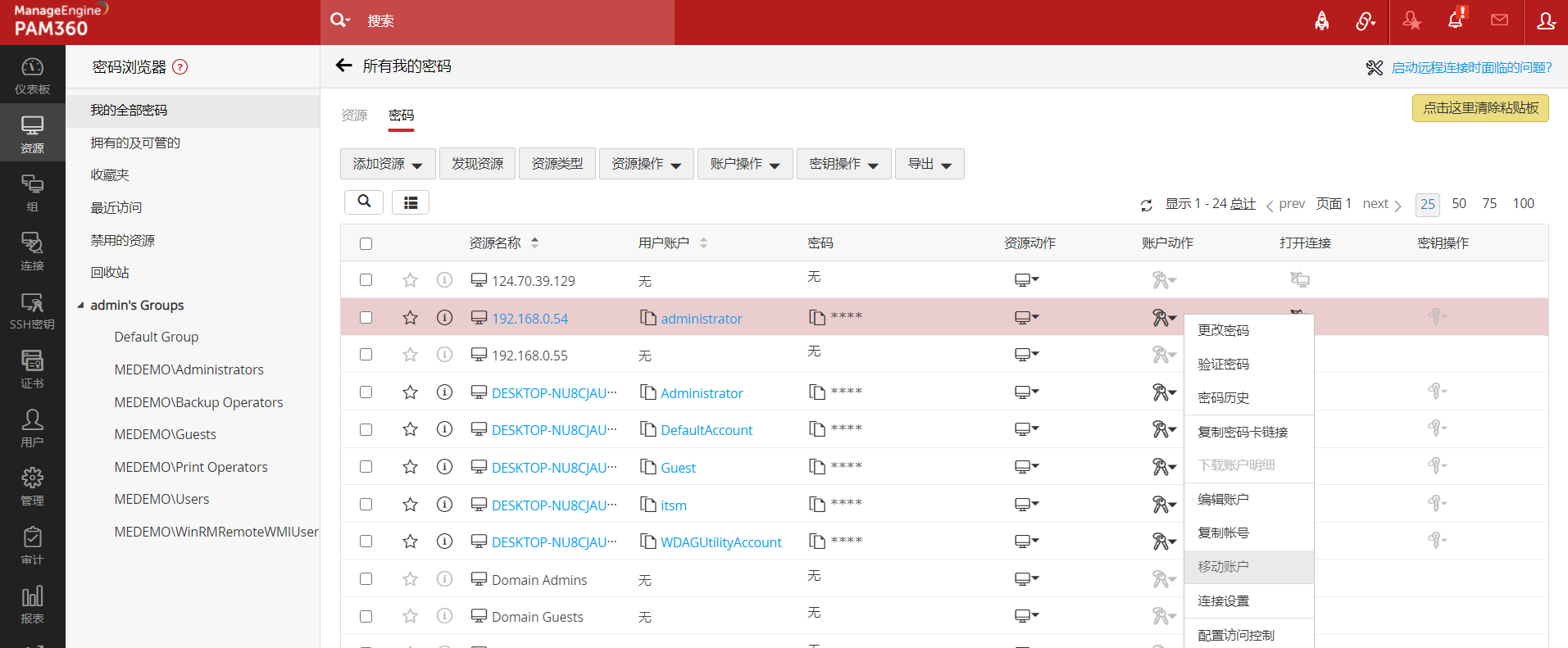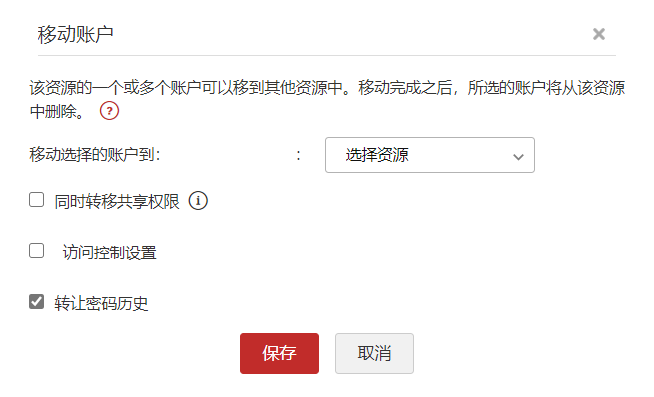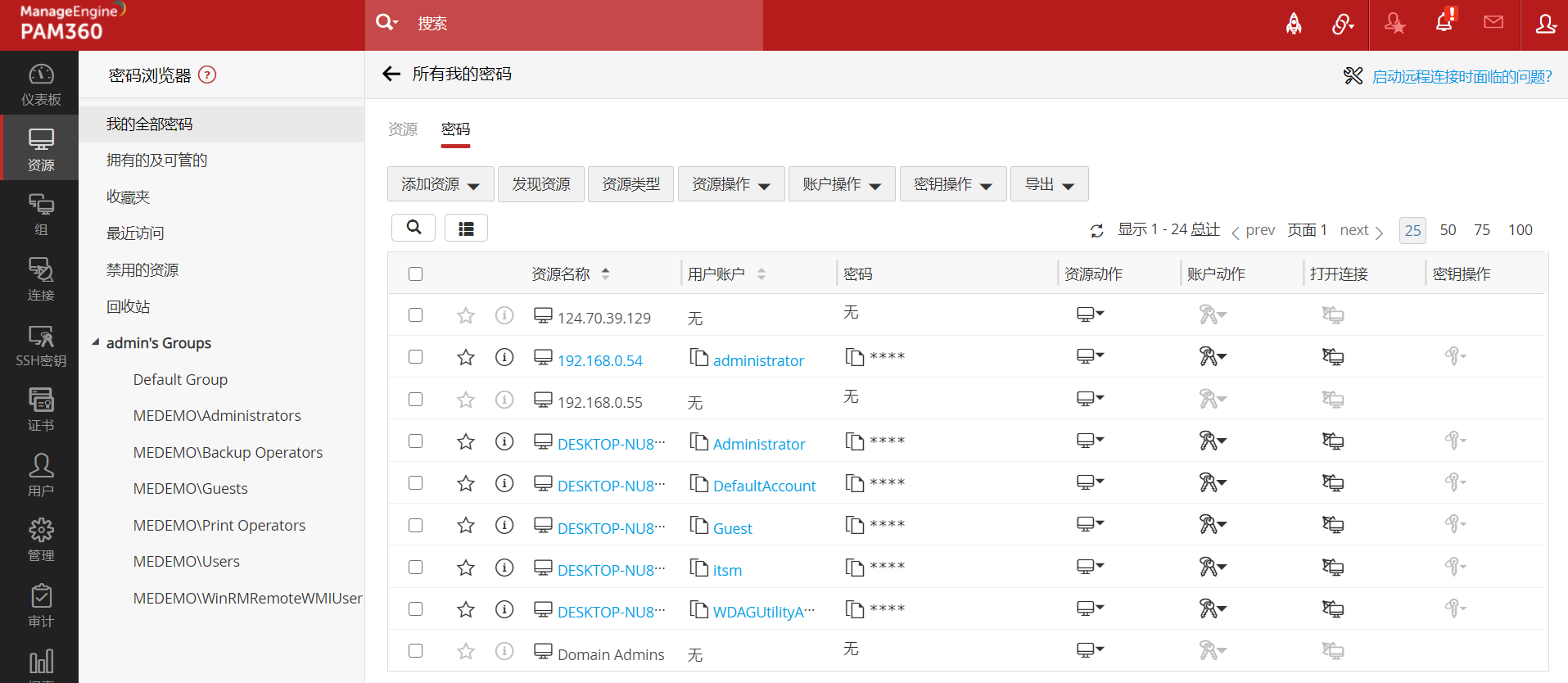管理帐户和密码
概述
本文档将介绍PAM360管理帐户的不同方式,例如查看、编辑、复制、移动帐户,以及更改密码、查看密码历史和检查存储在PAM360 中的密码的完整性。
1.查看帐户
请按照以下步骤查看帐户:
- 导航到资源选项卡。
- 点击要查看其帐户详细信息的资源名称。
- 新页面将显示该资源的帐户。
- 默认情况下,密码以*号形式隐藏显示,如果要查看密码,请点击相应的星号,密码将以纯文本的形式显示10秒,之后密码将自动隐藏。
您可以在"全局设置"页面修改密码的默认显示时间。
1.1强制用户提供查看密码的理由
默认情况下,当用户尝试检索资源的密码时,点击星号时,密码以纯文本显示。 如果要强制用户提供需要访问密码的原因,可以启用"强制用户在全局设置中检索密码时提供原因的选项。按照以下步骤操作:
- 导航到管理 >> 设置 >> 全局设置。
- 在打开选项列表中,选择密码检索。
- 选中"在检索密码的时候强制用户提供一个原因"复选框。
- 点击保存。
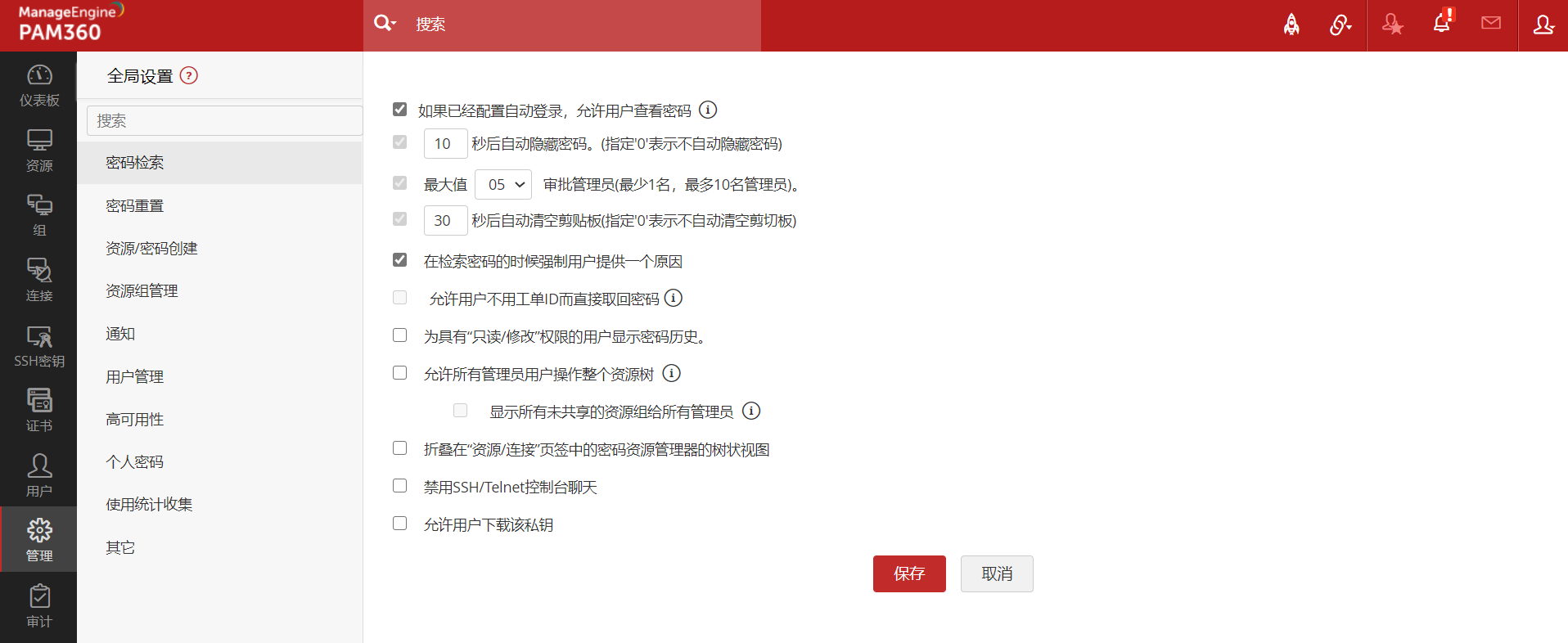
- 启用此选项后,当您点击*号显示密码时,页面将打开一个弹出窗口,您需要提供检索原因,点击继续,才能显示密码。
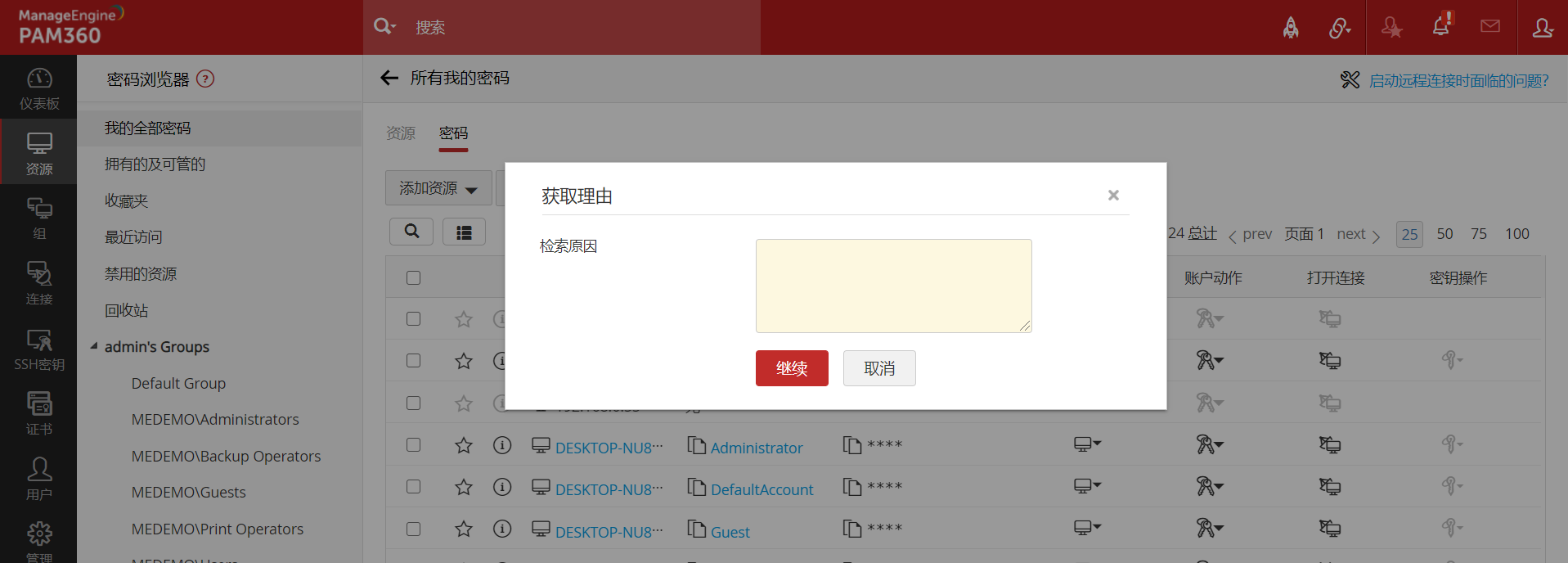
1.2 如果已经配置了自动登录,允许密码用户和审计人员查看密码
PAM360的自动登录功能提供了直接连接资源的选项,无需复制粘贴密码。默认情况下,密码用户和审计人员将能够检索与他们共享的密码。但是,如果配置了自动登录,则可能不需要访问密码。在这种情况下,您可以决定是否允许他们对密码的访问,您可通过全局设置中的选项“如果已经配置自动登录,允许用户查看密码”来配置。
要启用此选项,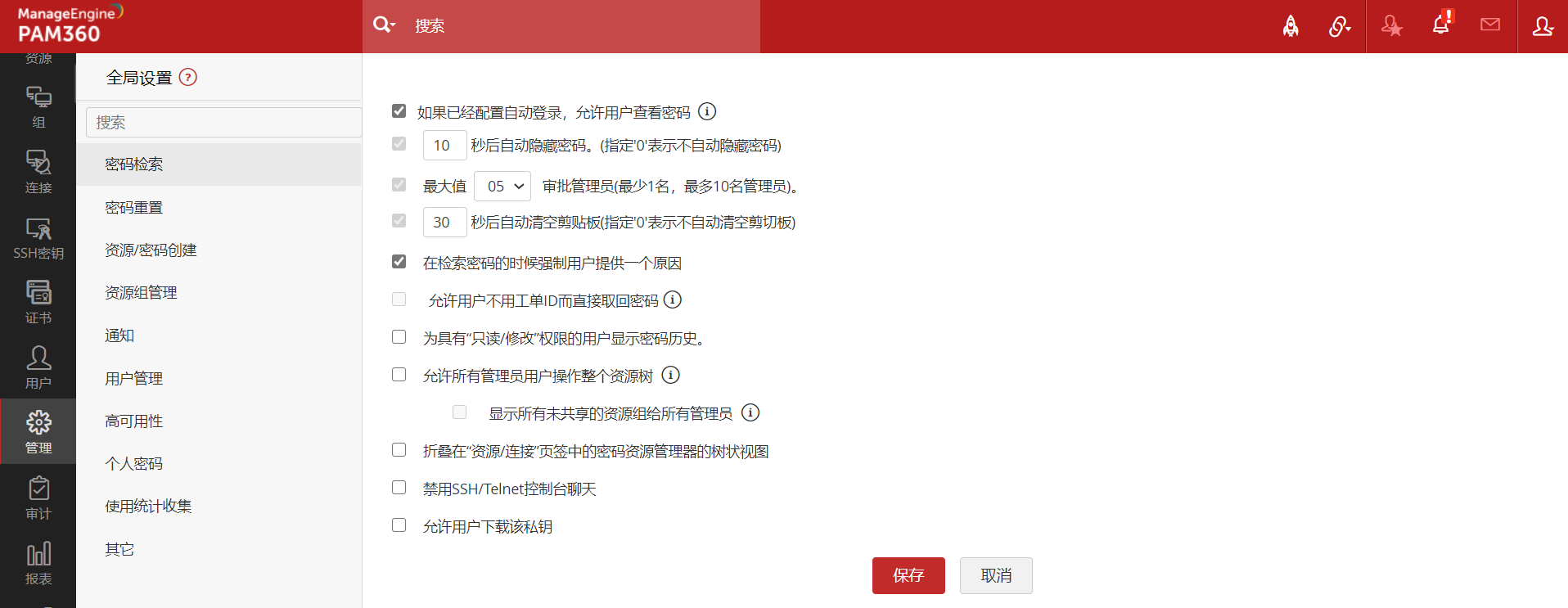
2.复制密码
PAM360使用浏览器的剪贴板来复制密码,步骤如下:
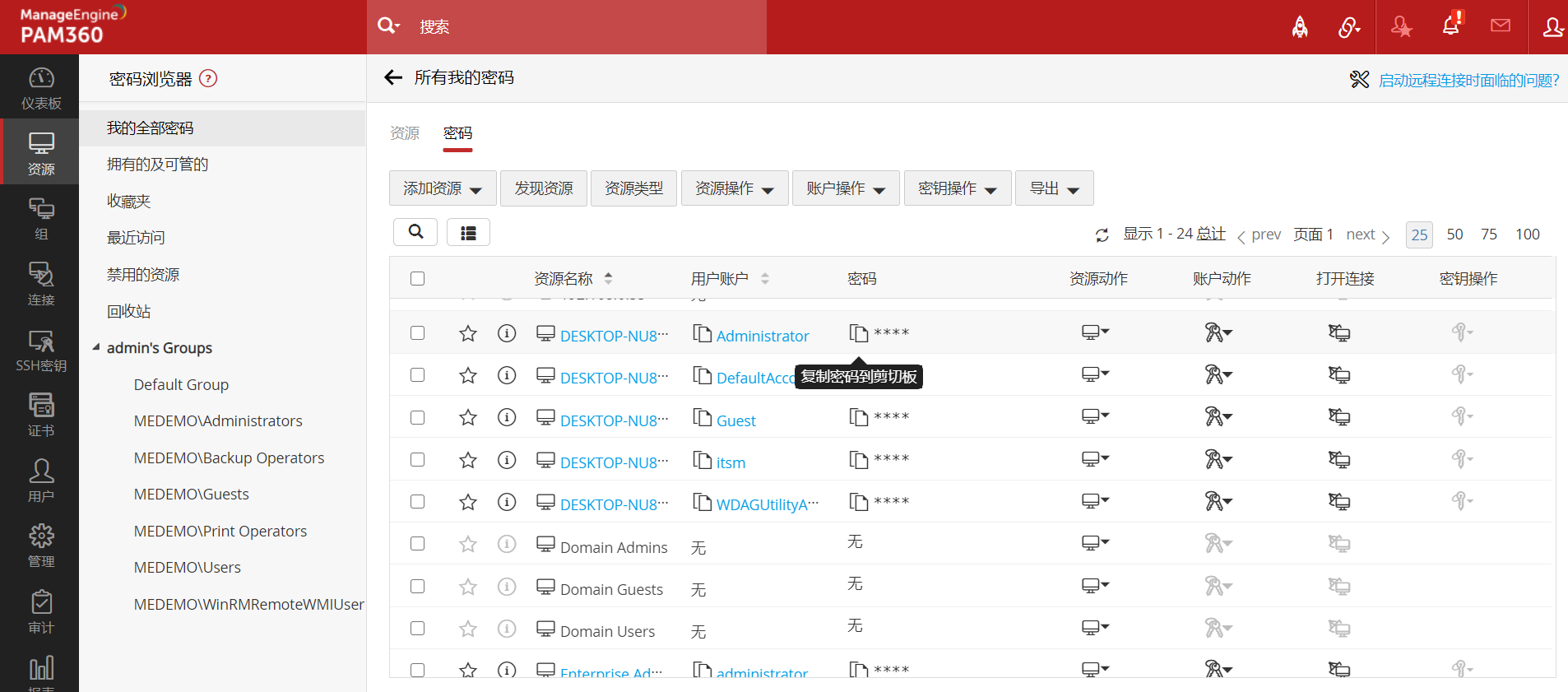
3.更改密码
要更改用户帐户的密码,- 导航到资源,切换到密码选项卡或从资源选项卡,点击所需的资源名称,打开帐户详细信息 对话框,
- 点击要更改其密码的资源的"帐户动作"图标,然后从下拉列表中选择"更改密码"。
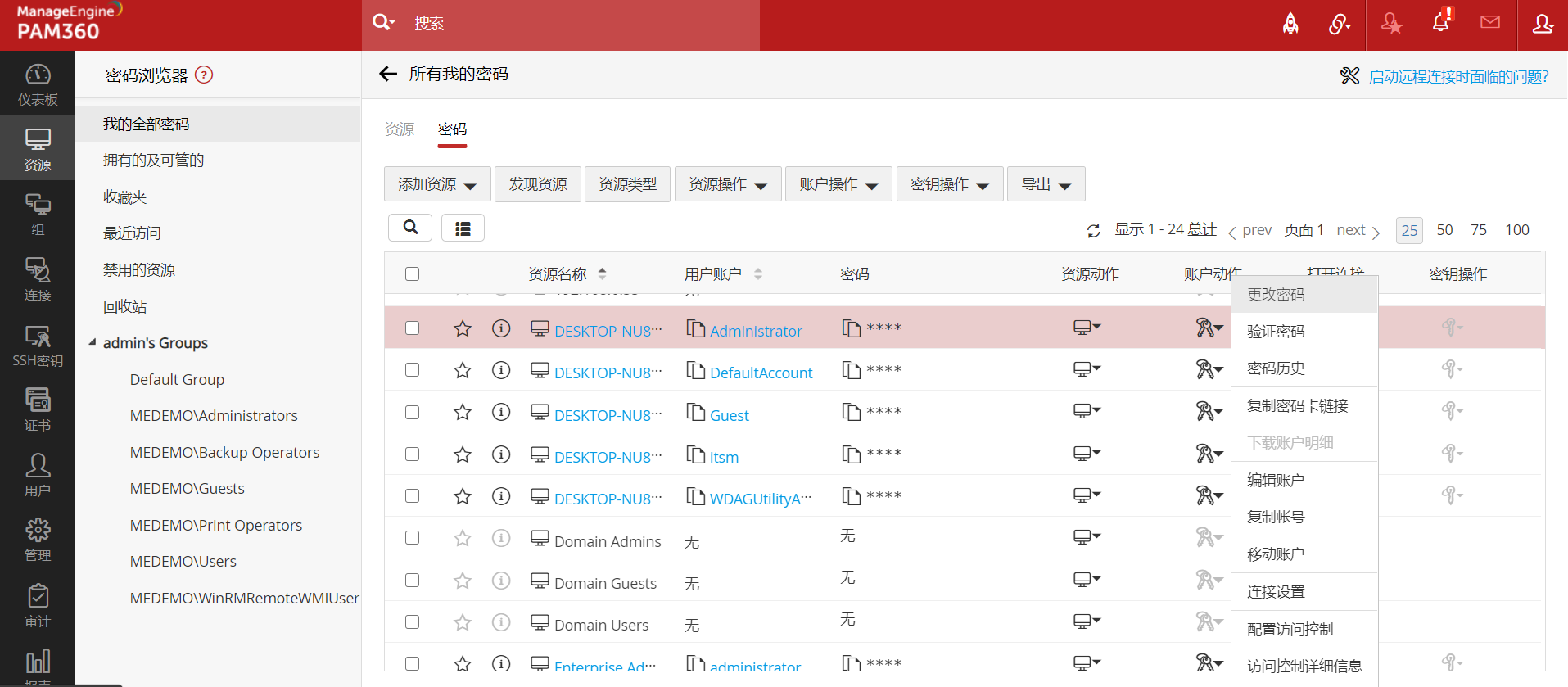
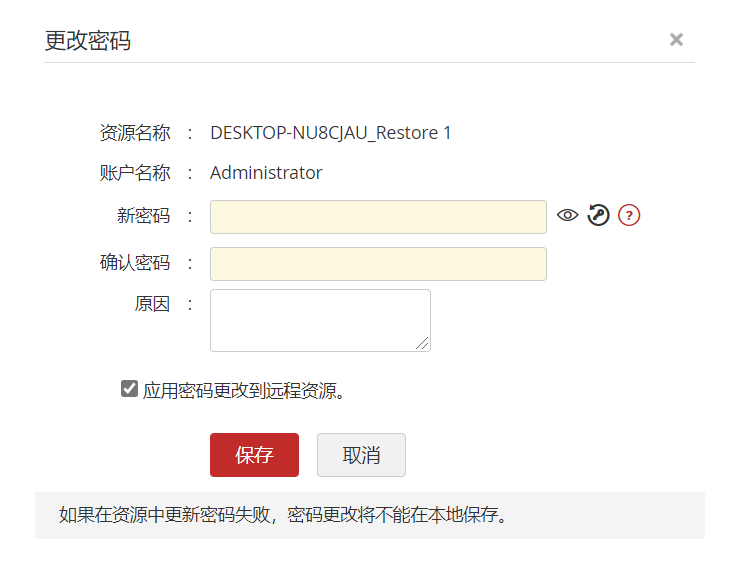
注意:
- 输入新密码时,将强制执行管理员为该资源设置的密码策略(如果有)。
- 如果您的帐户属于以下类型之一- Windows, Windows域,Linux, IBM AIX, HP UNIX, Solaris, Mac OS, MS SQL server和Cisco设备(IOS, CatOS, PIX),您可以选择在远程资源中同步新密码。如果远程同步中密码更新失败,那么将停止继续读这些资源修改密码。
4.验证密码
PAM360存储服务器、数据库、网络设备和其他应用程序等资源的密码。对这些资源具有管理访问权限的人很有可能直接访问资源并更改管理帐户的密码。在这种情况下,存储在PAM360中的密码将与目的设备的密码不一致,并且,访问PAM360来获取密码的用户将会获取到无效密码。为了防止这种情况发生,PAM360提供了一个选项--您可以随时检查密码的有效性,可以按需定期检查,也可以按需对单个帐户或所有资源/帐户执行密码有效性验证。请按照以下步骤验证单个帐户密码:
- 导航到资源,切换到密码选项卡或从资源选项卡,点击所需的资源名称,打开帐户详细信息 对话框。
- 点击要验证其密码资源的帐户动作,然后从下拉列表中点击"验证密码"。
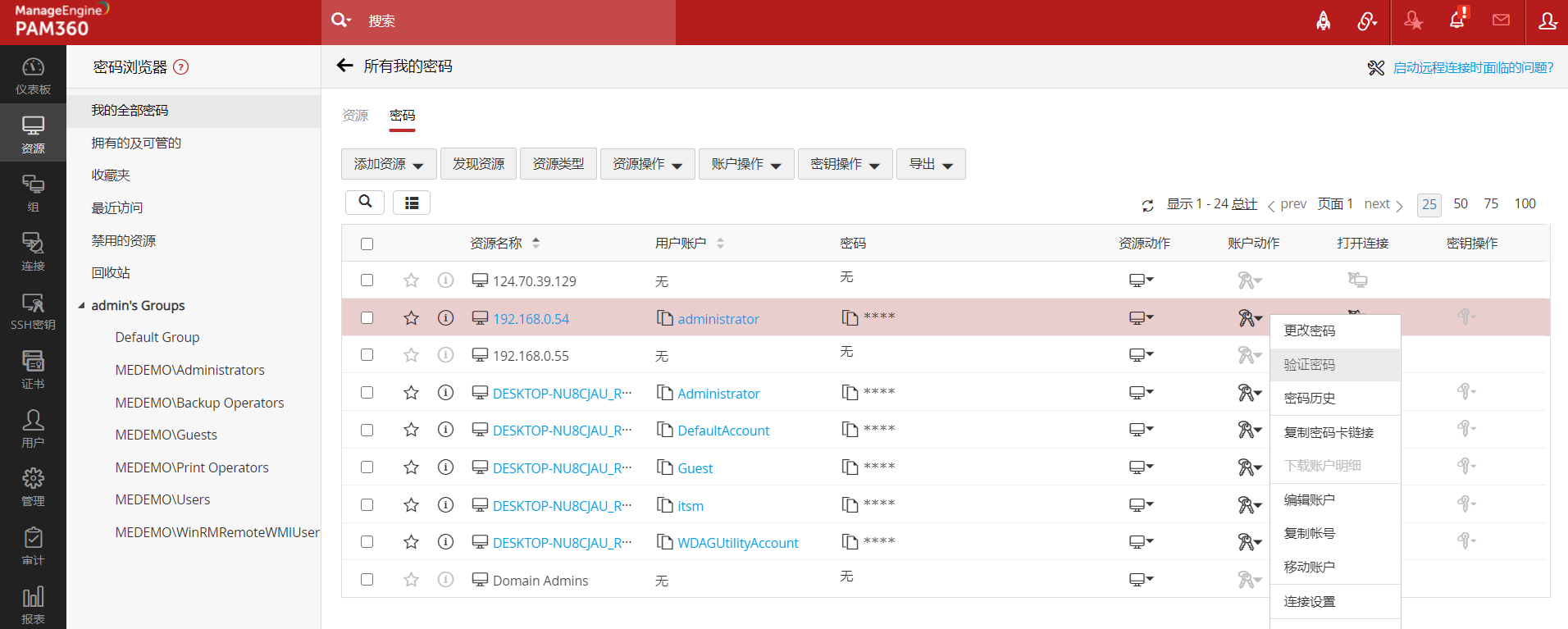
- PAM360将尝试与目标系统建立连接。 建立连接后,它会尝试使用存储在 PAM360中的凭据进行登录,如果登录失败,PAM360会认为密码不同步。 如果由于某些网络问题导致PAM360无法与系统建立连接,这种情况将不会被视为密码不同步。
注意:密码验证仅适用于已启用远程密码重置的帐户。
4.1验证PAM360中的所有密码
- 导航到报表 >> 密码不同步。
- 点击查找不同步的密码。 在打开的对话框中,点击立即开始。
- 计划检查后,PAM360将尝试与已启用远程密码重置的所有帐户的目标系统建立连接。 建立连接后,它会尝试使用存储在 PAM360 中的凭据登录到每个资源。 如果登录失败,PAM360将确认密码不同步。如果由于某些网络问题, PAM360 无法与系统建立连接,这种情况将不会被视为密码不同步。 检查后将有一份综合通知通过电子邮件发送给所有管理员和审计员。
5.查看密码历史
PAM360将密码的更改历史记录下来,诸如旧密码、由谁修改的、从哪台机器修改的以及修改的时间等信息。
要查看帐户的密码历史记录,
- 导航到资源,切换到密码选项卡或从资源选项卡,点击所需的资源名称,打开帐户详细信息 窗口。
- 点击要查看其密码历史记录的资源的帐户动作图标,然后从下拉列表中点击密码历史。
- 在新弹出窗口中,将显示密码历史记录。
6.复制密码卡链接
一个密码卡通常包含诸如资源名、帐户名、帐户密码、资源所有者和DNS名等详细信息,以及可能添加到该卡的其他资源或帐户属性。您必须登录PAM360,且对应的资源必须为您所拥有或共享给您的,您才能查看密码卡。密码卡链接是一个可共享的链接,只有被共享该密码卡相关权限(只读、读写或管理)的人才能访问该链接。
按照以下步骤复制帐户的密码卡:
- 导航到资源,切换到密码选项卡或从资源选项卡,点击所需的资源名称,打开帐户详细信息对话框。
- 点击所需帐户名称旁边的"帐户动作"图标,然后从下拉列表选择复制密码卡链接。
- "密码卡链接"将被复制,并将保留在剪切板。您可以点击点击此处清除剪贴板选项以清除剪贴板,"点击此处清除剪贴板"选项页面的右上角显示。
- 将复制的密码卡链接粘贴到新的浏览器窗口中以查看其内容,密码卡还将包含一个二维码,您可以扫描提取相应的URL。
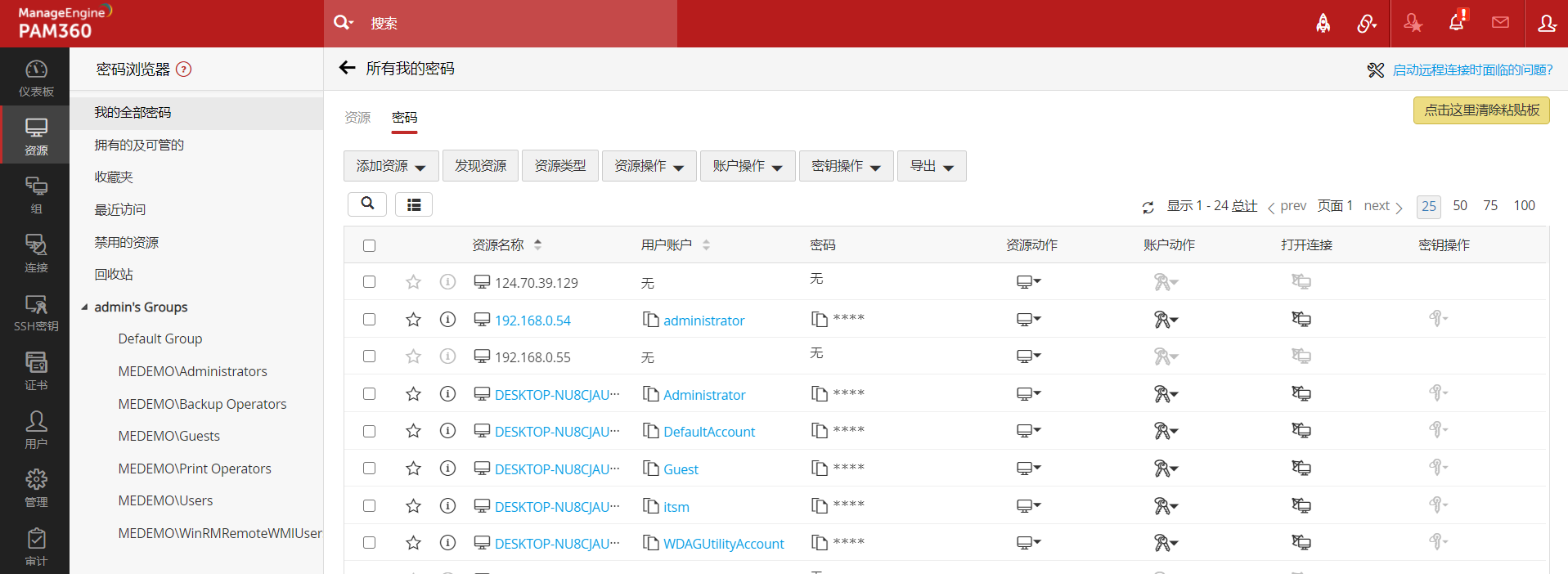
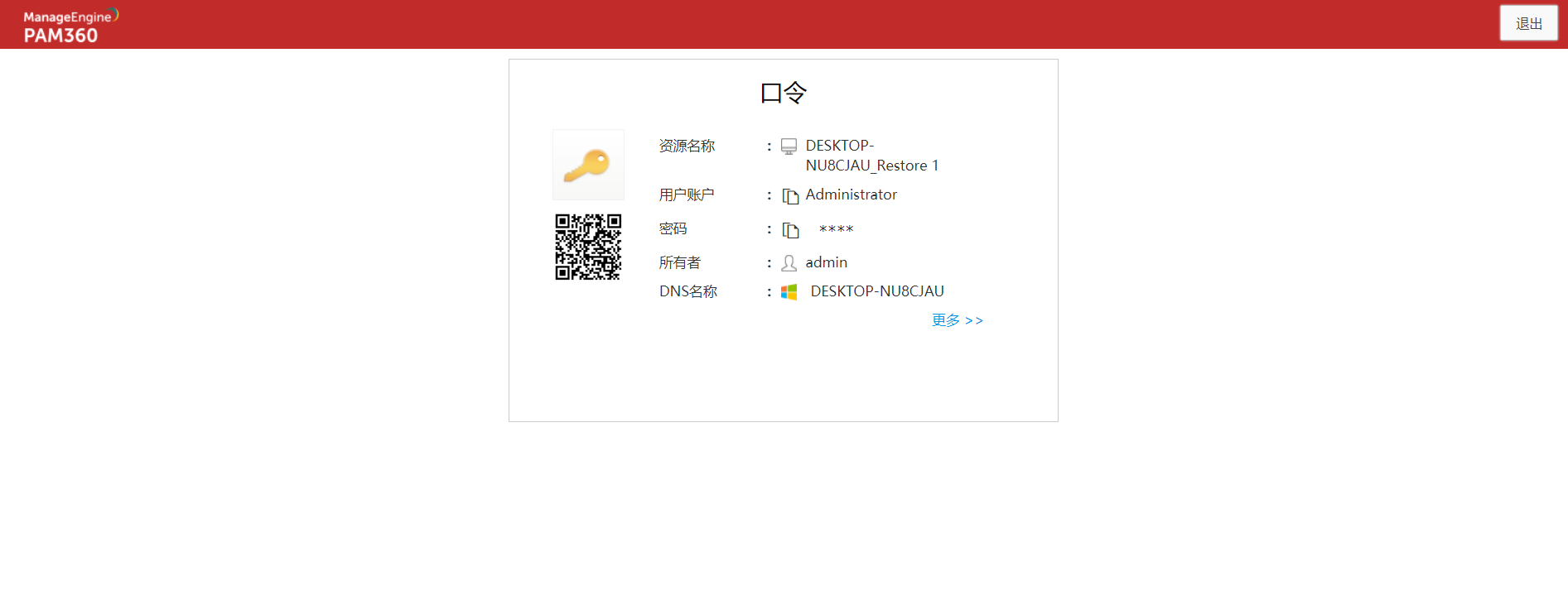
7.编辑帐户
你可以随时编辑任何帐户的详细信息。
要编辑帐户,- 导航到资源,切换到密码选项卡或从资源选项卡,点击所需的资源名称,打开帐户详细信息 对话框。
- 点击要编辑其密码的资源旁边的"帐户动作"图标,然后从下拉菜单下选择"编辑帐户"。
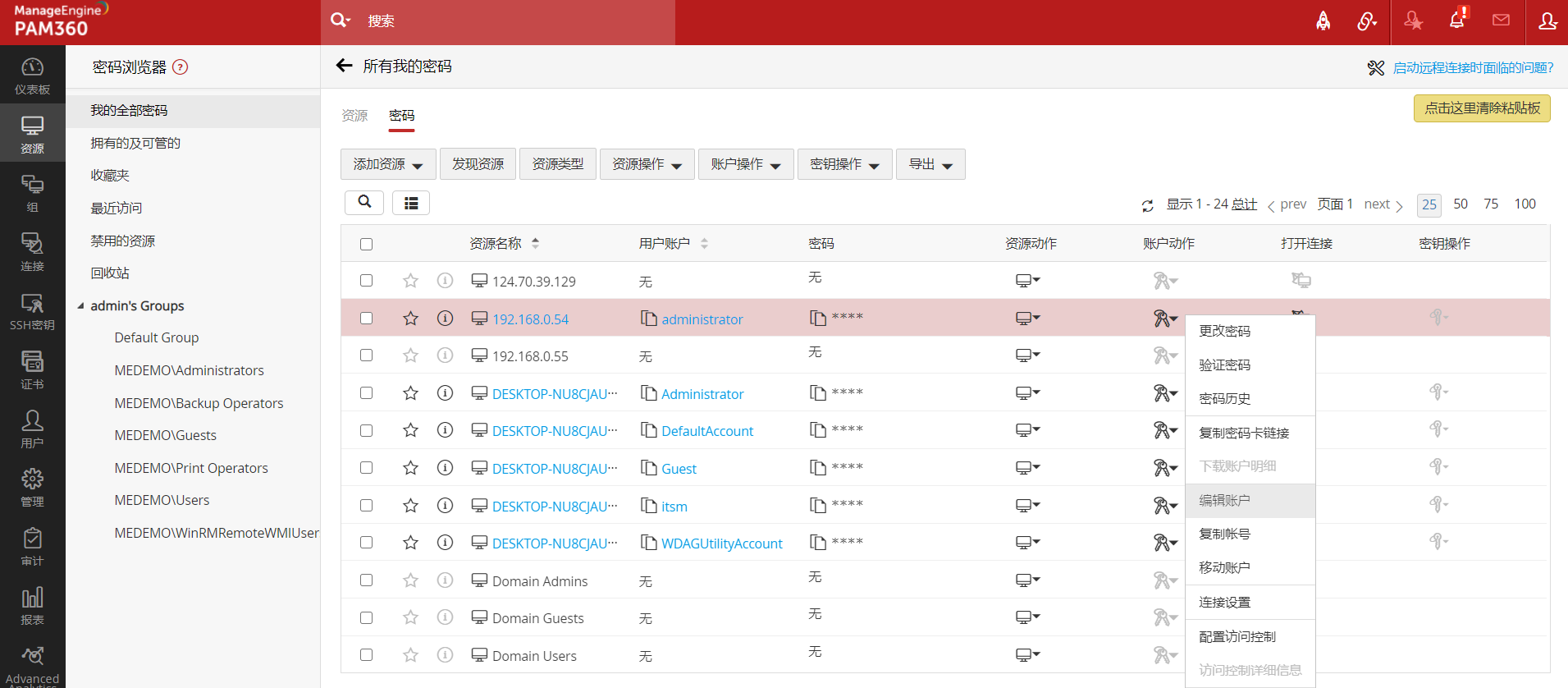
- 在显示的弹出窗口中,编辑帐户所需的属性。
- 对于Linux,您可以选择使用私钥登录此帐户复选框,而不使用SSH帐户凭据来执行远程连接。 点击此处了解有关使用 SSH 密钥进行远程连接。
- 点击保存。
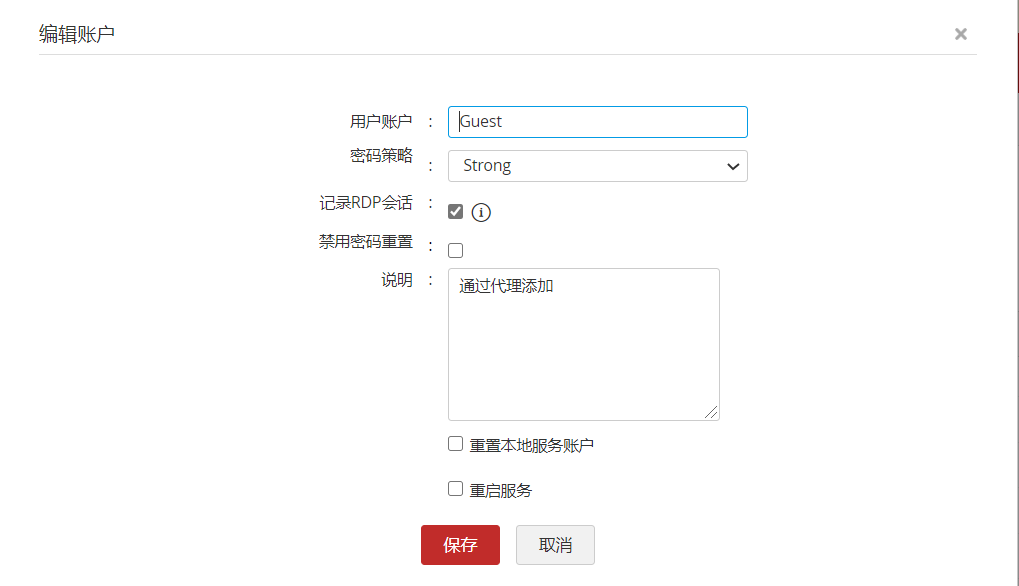
8.复制账号
您可以复制或添加单个或多个账号到一个或多个资源下。当您希望在多个资源下拥有相同的账号时,该功能将有助于您轻松添加相应的账号。复制操作不会影响被复制的账号。
请按照以下步骤复制一个或多个账号:- 导航到资源,并切换到密码选项卡。
- 点击要复制账号的资源,然后选择要复制的账号。
- 要复制单个账号,请导航资源 选项卡,点击所需的资源名称以打开帐户详细信息对话框。
- 然后,点击帐户的"帐户动作"图标,从下拉列表中选择"复制账号"。
- 在弹出窗口中,您可以选择“继承共享权限”(新帐户也将共享到所有有权查看父帐户的用户)。
- 您还可以指定复制的数量。
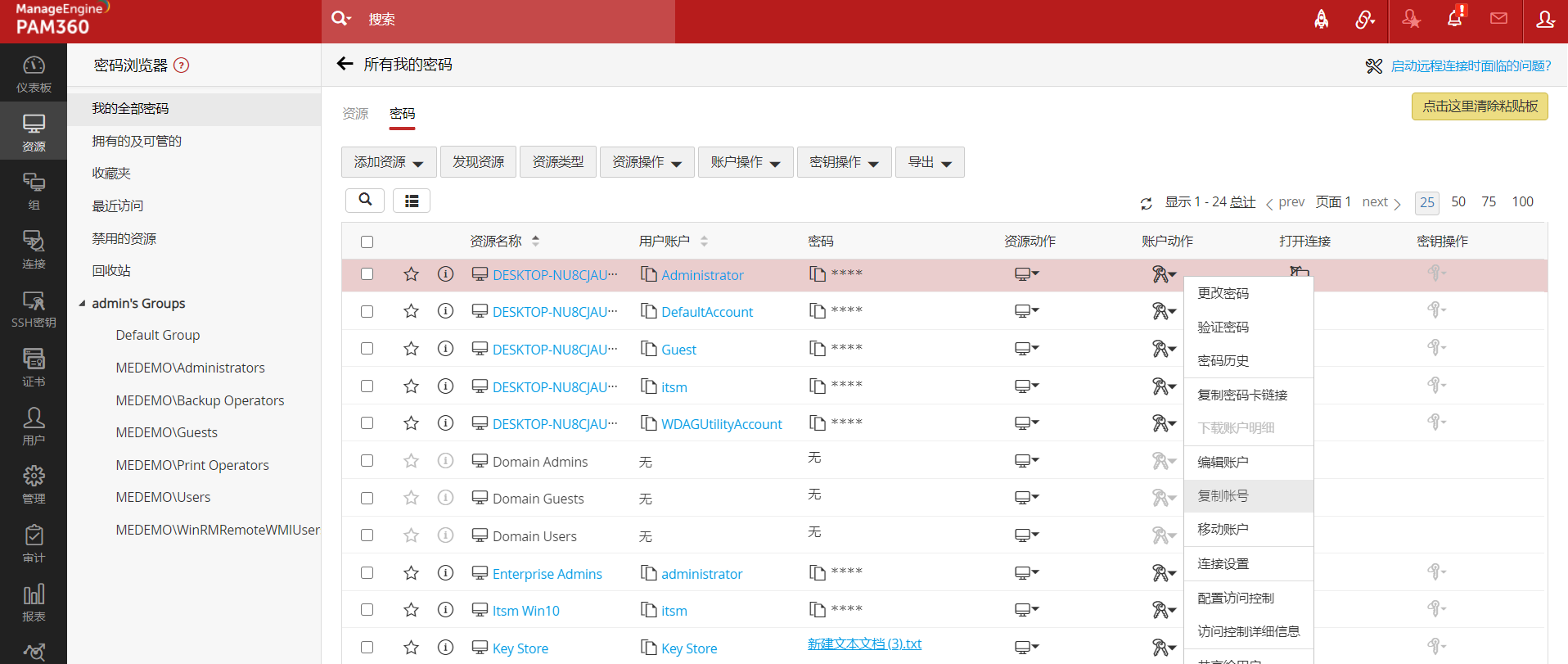
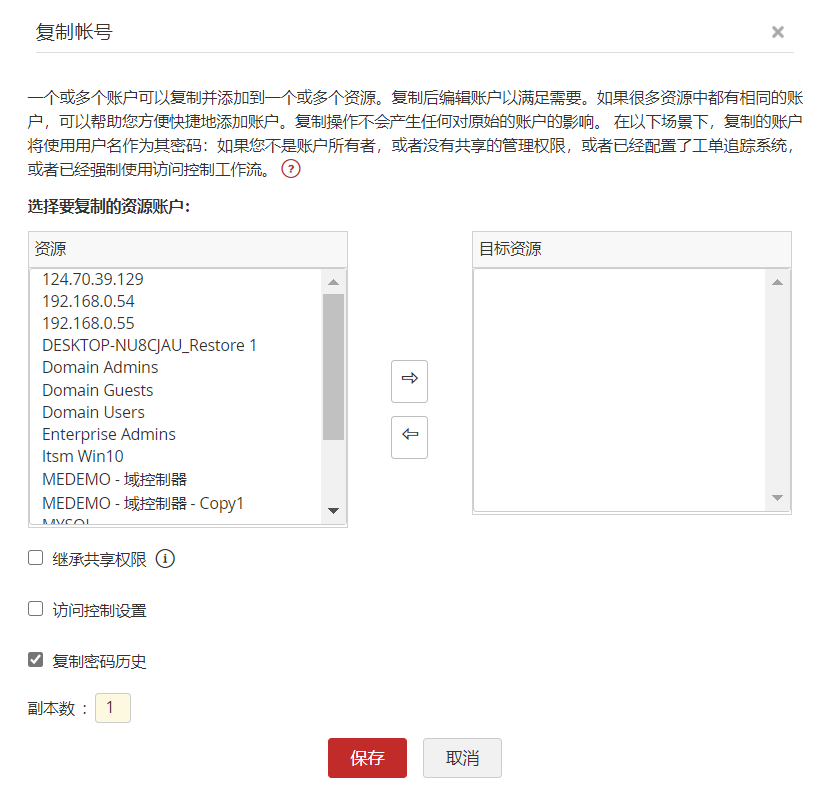
9.移动帐户
一个资源的单个或多个帐户可以移动到另一个资源下。请注意,被移动的帐户将从当前资源中删除。
要移动一个或多个帐户,- 导航到资源,并切换到密码选项卡。
- 点击该帐户所在资源,选择要移动的帐户。
- 要移动单个帐户,请转到资源选项卡,点击所需的资源名称以打开帐户详细信息对话框。
- 然后,点击帐户动作图标,从下拉列表中选择"移动帐户"。
- 在显示的弹出窗口中,您还可以选择“同时转移共享权限”(新帐户也将共享到所有有权查看被移动账户的用户)。 该帐户将从当前资源中删除,并显示在所选资源下。